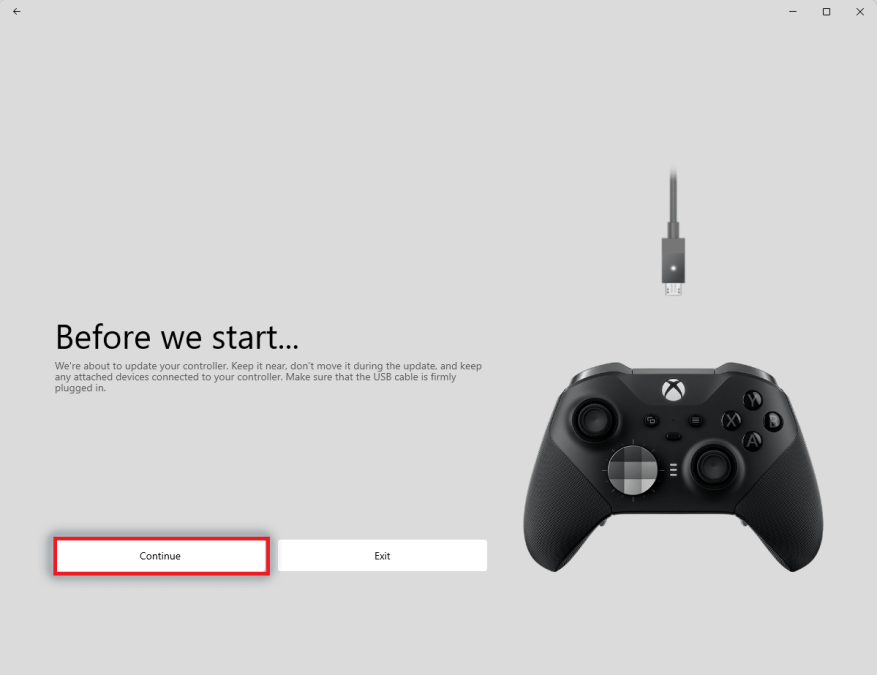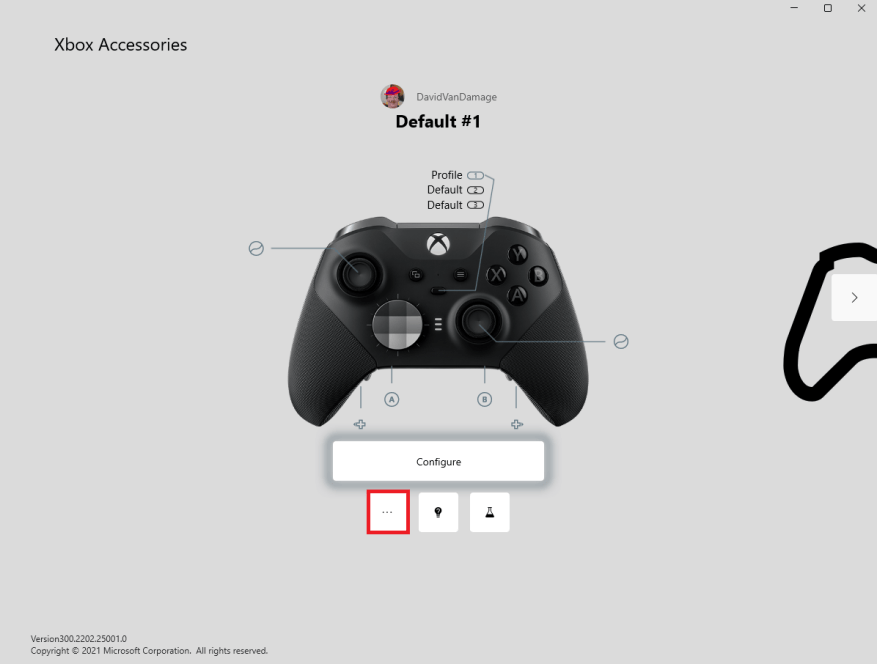Μερικές φορές, μπορεί να αντιμετωπίσετε πρόβλημα με ένα σφάλμα προγράμματος οδήγησης του ελεγκτή Wireless Xbox ή το κουμπί που δεν καταγράφει το χειριστήριο πατάει στα Windows 11. Εάν έχετε ένα Deep Pink Xbox Wireless Controller ή ένα Elite Series 2, δεν μπορείτε να χρησιμοποιήσετε το Ο αγαπημένος ελεγκτής Xbox στον υπολογιστή σας μπορεί να είναι πραγματικά μεγάλος.
Όπως και στα Windows 10, είναι πολύ εύκολο να ενημερώσετε ένα χειριστήριο Xbox χρησιμοποιώντας έναν υπολογιστή με Windows 11. Απλώς εγκαταστήστε την εφαρμογή Xbox Accessories από το Microsoft Store, συνδέστε το χειριστήριο στον υπολογιστή σας και ακολουθήστε τις οδηγίες που εμφανίζονται στην οθόνη.
Μέσα σε λίγα λεπτά, η εφαρμογή Xbox Accessories θα ενημερώσει το χειριστήριό σας και θα επιστρέψετε στο παιχνίδι σε ελάχιστο χρόνο.
Διορθώστε το σφάλμα προγράμματος οδήγησης Xbox Wireless Controller
Περισσότεροι από λίγοι χρήστες των Windows αναφέρουν προβλήματα συνδεσιμότητας με το δικό τους Ελεγκτές Xbox από την αναβάθμιση στα Windows 11. Το κοινό πρόβλημα που αντιμετωπίζουν οι άνθρωποι είναι όταν προσπαθούν να συνδέσουν ή να “ζευγαρώσουν” ένα χειριστήριο Xbox με υπολογιστή μέσω Bluetooth. Όταν συνδέετε ένα χειριστήριο Xbox μέσω Bluetooth, οι άνθρωποι μπορεί να αντιμετωπίσουν προβλήματα.
Ο μόνος πραγματικός τρόπος για να συνδέσετε ένα χειριστήριο Xbox στον υπολογιστή σας είναι να χρησιμοποιήσετε την εφαρμογή Xbox Accessories στα Windows 11. Το Xbox Accessories είναι μια εφαρμογή που σας βοηθά να επεξεργαστείτε τις λειτουργίες και τα κουμπιά των ασύρματων ελεγκτών Xbox, των ακουστικών και άλλων σχετικών αξεσουάρ παιχνιδιών της Microsoft.
Ενημερώστε το ασύρματο χειριστήριο Xbox με την εφαρμογή Xbox Accessories
Δείτε πώς μπορείτε να ενημερώσετε και να χρησιμοποιήσετε το χειριστήριο Xbox με την εφαρμογή Xbox Accessories στα Windows 11.
1. Κατεβάστε και εγκαταστήστε το Εφαρμογή Xbox Accessories από το Microsoft Store.
2. Ανοίξτε την εφαρμογή Xbox Accessories στον υπολογιστή σας.
3. Συνδέστε το χειριστήριό σας στον υπολογιστή σας χρησιμοποιώντας USB όπως φαίνεται και κάντε κλικ Να συνεχίσει όταν είστε έτοιμοι να ενημερώσετε τον ελεγκτή σας.
4. Μόλις ολοκληρωθεί η ενημέρωση, μπορείτε να χρησιμοποιήσετε την εφαρμογή Xbox Accessories για να ελέγξετε για νέες ενημερώσεις υλικολογισμικού για τους ελεγκτές σας και άλλα περιφερειακά Xbox.Κάντε κλικ στο μενού με τις τρεις κουκκίδες κάτω από το χειριστήριο που προτιμάτε.
5. Από εδώ, μπορείτε να ελέγξετε εάν υπάρχουν διαθέσιμες ενημερώσεις, να μετονομάσετε τον ελεγκτή σας, να δονήσετε τον ελεγκτή ή να ενεργοποιήσετε το Copilot. Το Copilot σάς επιτρέπει να χρησιμοποιείτε δύο ελεγκτές για να λειτουργούν ως ένα σε παιχνίδια και εφαρμογές.
Το άτομο που ενεργοποιεί το Copilot για τον ελεγκτή του είναι ο πιλότος. Ο πιλότος λαμβάνει όλα τα επιτεύγματα του Xbox και το σκορ των παικτών. Το άλλο άτομο είναι ο copilot και δεν λαμβάνει καμία πίστωση για τα επιτεύγματα του Xbox ή το σκορ των παικτών.
Το σφάλμα προγράμματος οδήγησης Xbox Wireless Controller που αντιμετώπισα προήλθε από προβλήματα με τη σύνδεση Bluetooth στον υπολογιστή μου. Αντί να αντιμετωπίζω προβλήματα σύνδεσης μέσω Bluetooth, βρήκα καλύτερο έλεγχο και λιγότερο λανθάνοντα χρόνο χρησιμοποιώντας τον ασύρματο προσαρμογέα Xbox στα Windows 11.
Τι προβλήματα αντιμετωπίσατε με τη χρήση του ασύρματου ελεγκτή Xbox στα Windows 11; Ενημερώστε μας στα σχόλια!
FAQ
Τι είναι το ασύρματο χειριστήριο Xbox για υπολογιστή;
Ασύρματο χειριστήριο Xbox, σχεδιασμένο για βελτιωμένη άνεση κατά τη διάρκεια του παιχνιδιού για υπολογιστές, υποστηριζόμενες κονσόλες και κινητά τηλέφωνα ή tablet. Χρησιμοποιήστε το παρεχόμενο Xbox Wi… Διατίθενται ευέλικτες επιλογές πληρωμής. Μάθετε περισσότερα > Δωρεάν αποστολή 2-3 ημερών. Δωρεάν επιστροφές.
Μπορούν τα χειριστήρια Xbox series X/s να χρησιμοποιηθούν σε υπολογιστή;
Το ασύρματο χειριστήριο Xbox, το οποίο διατίθεται με κονσόλες Xbox Series X|S, μπορεί επίσης να χρησιμοποιηθεί με υπολογιστές Windows 10 για παιχνίδια. Δείτε πώς μπορείτε να συνδέσετε το ασύρματο χειριστήριο Xbox στον υπολογιστή σας. Ο απλούστερος τρόπος για να χρησιμοποιήσετε ένα ασύρματο χειριστήριο Xbox με τον υπολογιστή σας περιλαμβάνει τη σύνδεσή του χρησιμοποιώντας ένα καλώδιο USB Type-C.
Πώς μπορώ να συνδέσω το χειριστήριο Xbox One στα Windows 10;
Απλώς συνδέστε το ένα άκρο του καλωδίου στο χειριστήριο και το άλλο άκρο στη θύρα USB του υπολογιστή σας. Μόλις συνδεθείτε μέσω USB, το κουμπί Xbox θα παραμείνει αναμμένο στο χειριστήριό σας, υποδεικνύοντας ότι είναι έτοιμο για χρήση. Τώρα, συνεχίστε και ενεργοποιήστε οποιοδήποτε παιχνίδι με υποστήριξη ελεγκτή στα Windows 10 και διασκεδάστε.
Πόσα χειριστήρια Xbox One μπορούν να συνδεθούν στον υπολογιστή;
Με τον παρεχόμενο ασύρματο προσαρμογέα Xbox, μπορείτε να συνδέσετε έως και 8 ασύρματα χειριστήρια Xbox ταυτόχρονα και να παίξετε παιχνίδια μαζί ασύρματα σε υπολογιστή Windows 10. Γρήγορη σύζευξη και εναλλαγή μεταξύ υπολογιστών, υποστηριζόμενων κονσολών και κινητών τηλεφώνων ή tablet. Συνδέστε οποιοδήποτε υποστηριζόμενο ακουστικό με την υποδοχή ήχου 3,5 mm.
Μπορεί το Xbox series X να συνδεθεί στα Windows 10;
Συνδεθείτε ασύρματα σε υπολογιστές Windows 10, tablet, iOS και συσκευές Android χρησιμοποιώντας Bluetooth ή με τον ασύρματο προσαρμογέα Xbox για Windows 10. * Xbox Series X, Xbox Series S, Xbox One, Windows 10, Android και iOS. * *Συμβατό με επιλεγμένες συσκευές και εκδόσεις λειτουργικού συστήματος. μάθετε περισσότερα στο xbox.com/controller-compatibility.
Πώς να διορθώσετε το χειριστήριο Xbox One που δεν λειτουργεί στα Windows 10;
Πατήστε Windows + X και επιλέξτε Διαχείριση Συσκευών για να ανοίξετε τη Διαχείριση Συσκευών στα Windows 10. Αναπτύξτε το Xbox Peripherals, κάντε δεξί κλικ στο Microsoft Xbox One Controller και επιλέξτε Ενημέρωση προγράμματος οδήγησης.
Πώς να συνδέσετε το χειριστήριο Xbox One στο Xbox One;
Ή μπορείτε να χρησιμοποιήσετε ένα χειριστήριο Elite Xbox One για να εξαλείψετε οποιαδήποτε σύγχυση. Βήμα 2: Ενεργοποιήστε το ασύρματο χειριστήριο Xbox πατώντας το κουμπί Xbox. Βήμα 3: Πατήστε και κρατήστε πατημένο το κουμπί Bind στο χειριστήριό σας για τρία δευτερόλεπτα.
Πώς μπορώ να συνδέσω το χειριστήριο Xbox One στον υπολογιστή μου;
Για να αντιστοιχίσετε ένα ασύρματο χειριστήριο Xbox με τον υπολογιστή σας μέσω Bluetooth: Ενεργοποιήστε το ασύρματο χειριστήριο Xbox πατώντας το κουμπί Xbox . Πατήστε και κρατήστε πατημένο το κουμπί Pair στο χειριστήριό σας για τρία δευτερόλεπτα (το κουμπί Xbox θα αρχίσει να αναβοσβήνει γρήγορα). Στον υπολογιστή σας, πατήστε το κουμπί Έναρξη και, στη συνέχεια, επιλέξτε Ρυθμίσεις> Συσκευές> Bluetooth και άλλες συσκευές.
Πώς να κατεβάσετε το Xbox Game Bar στα Windows 10;
Μπορείτε να κάνετε λήψη του Xbox Game Bar στα Windows 10 ξανά από το Microsoft Store, αν θέλετε. Μπορείτε να χρησιμοποιήσετε το καλώδιο USB, τον ασύρματο προσαρμογέα Xbox ή το Bluetooth για να συνδέσετε το χειριστήριο Xbox στον υπολογιστή. Συμβουλή 1.
Πώς να συνδέσετε το χειριστήριο Xbox σε υπολογιστή Windows 10;
Πώς να συνδέσετε ένα ασύρματο χειριστήριο Xbox σε έναν υπολογιστή με Windows.Πολλά παιχνίδια υπολογιστή σάς επιτρέπουν να παίζετε με ασύρματο χειριστήριο Xbox αντί για πληκτρολόγιο ή ποντίκι. Συνδέστε το χειριστήριό σας σε υπολογιστή με Windows χρησιμοποιώντας ένα καλώδιο USB, τον ασύρματο προσαρμογέα Xbox για Windows ή μέσω Bluetooth. Ορισμένοι υπολογιστές διαθέτουν επίσης ενσωματωμένο Xbox Wireless, ώστε να μπορείτε να συνδεθείτε …
Πόσους ελεγκτές μπορώ να συνδέσω στον υπολογιστή μου μέσω Bluetooth;
Συνιστάται να συνδέσετε μόνο 1 ελεγκτή στον υπολογιστή σας μέσω Bluetooth. Η σύνδεση περισσότερων από 1 ελεγκτών στη συσκευή σας με Bluetooth μπορεί να είναι δυνατή, αλλά η απόδοση μπορεί να διαφέρει ανάλογα με τον υπολογιστή σας.
Πόσα χειριστήρια Xbox One μπορείτε να συνδέσετε σε υπολογιστή;
Εάν θέλετε να συνδέσετε περισσότερα από ένα χειριστήρια Xbox One S στον υπολογιστή σας με Windows 10, θα πρέπει να αγοράσετε τον νέο ασύρματο προσαρμογέα Xbox για Windows. Ο προσαρμογέας υποστηρίζει είτε οκτώ ασύρματα χειριστήρια Xbox One, τέσσερα ασύρματα χειριστήρια Xbox One και ακουστικά συνομιλίας Xbox είτε δύο ασύρματα χειριστήρια Xbox One και Στερεοφωνικά ακουστικά Xbox.
Πόσα ασύρματα χειριστήρια Xbox μπορούν να συνδεθούν σε έναν υπολογιστή;
Με τον παρεχόμενο ασύρματο προσαρμογέα Xbox, μπορείτε να συνδέσετε έως και 8 ασύρματα χειριστήρια Xbox ταυτόχρονα και να παίξετε παιχνίδια μαζί ασύρματα σε υπολογιστή Windows 10. * Απολαύστε τη βελτιωμένη άνεση και αίσθηση του νέου ασύρματου χειριστηρίου Xbox, που διαθέτει ανάγλυφη λαβή στις σκανδάλες, τους προφυλακτήρες και την πίσω θήκη.